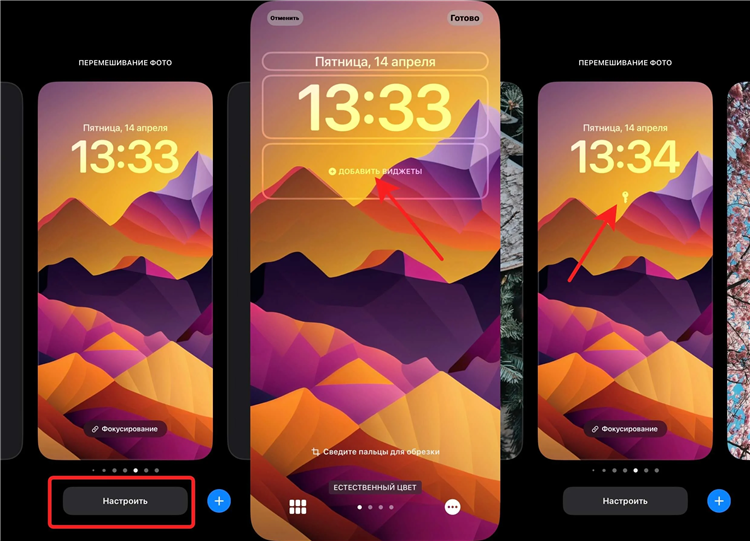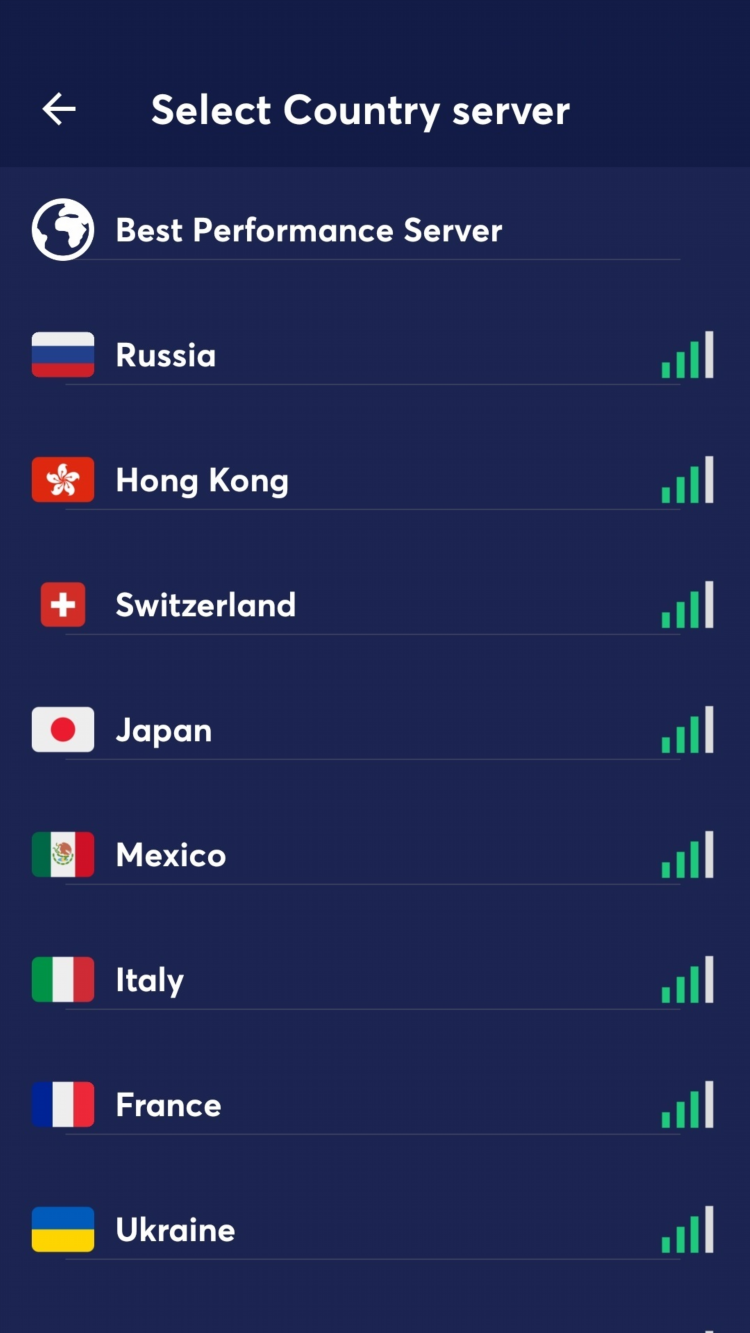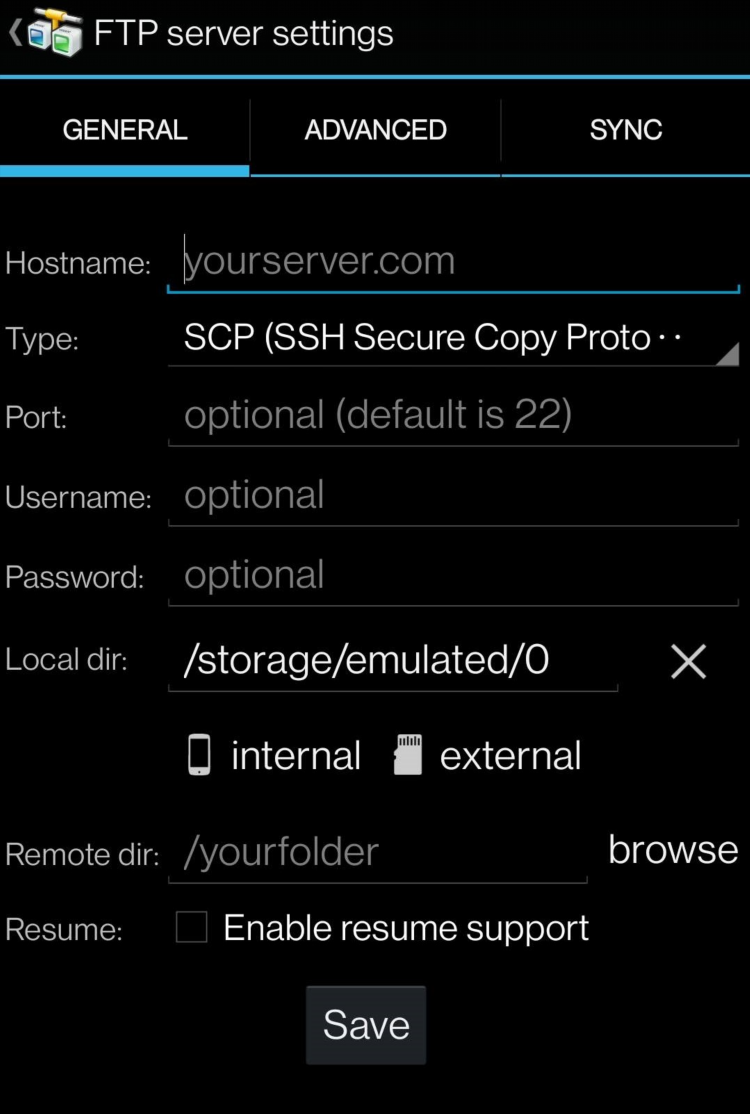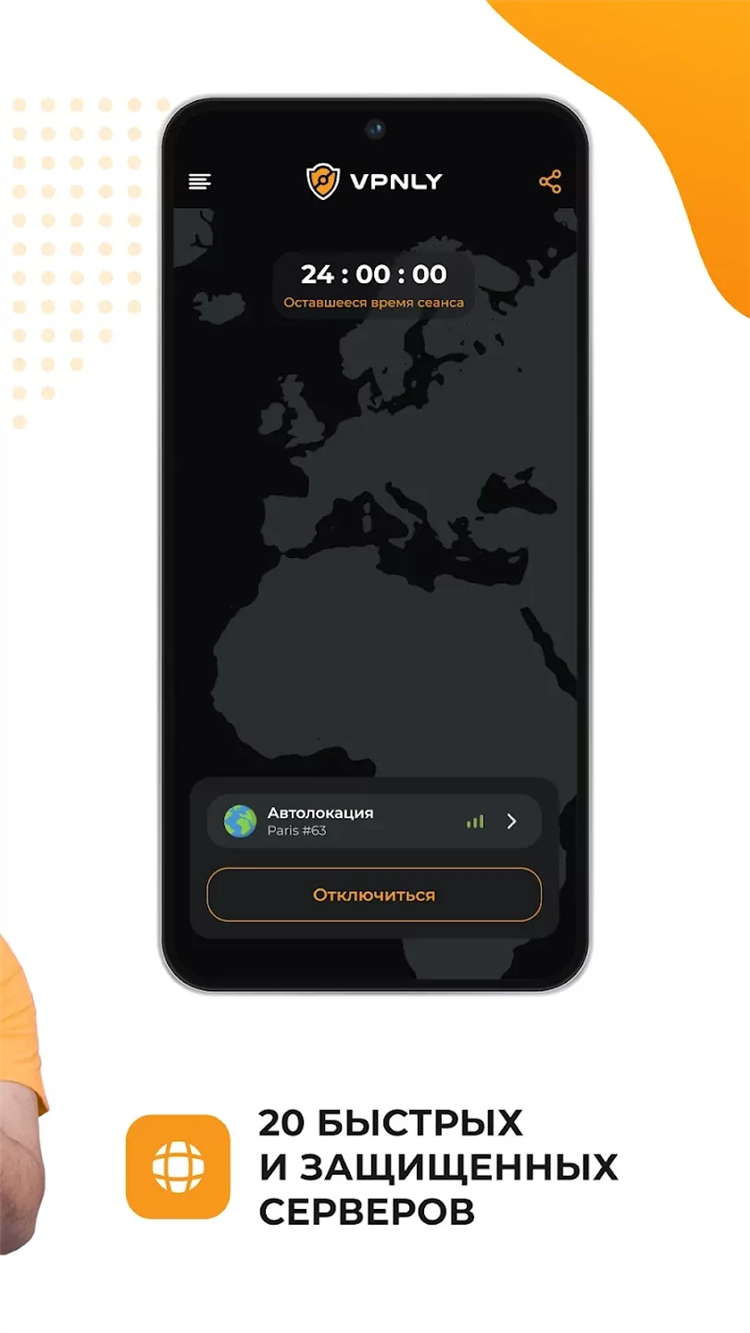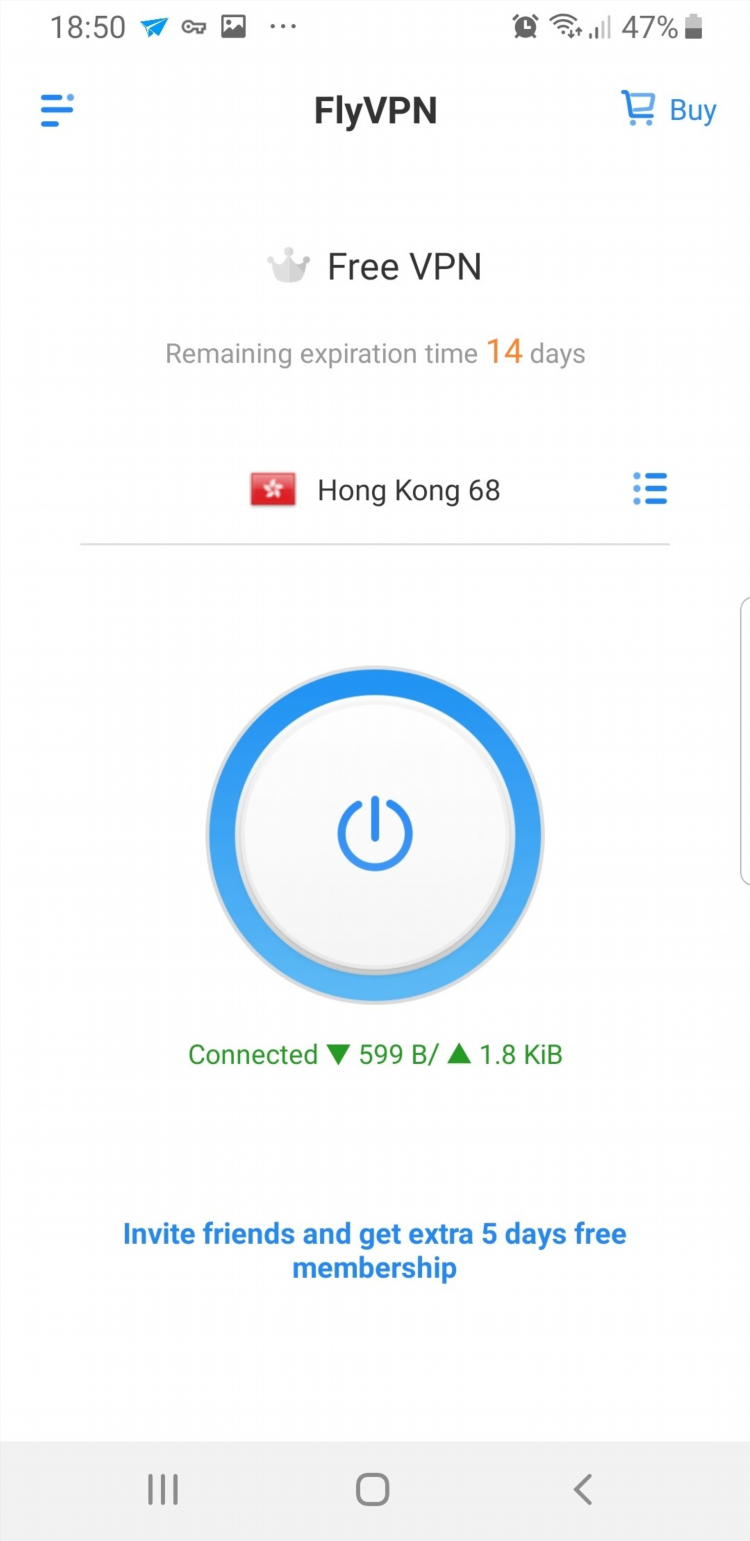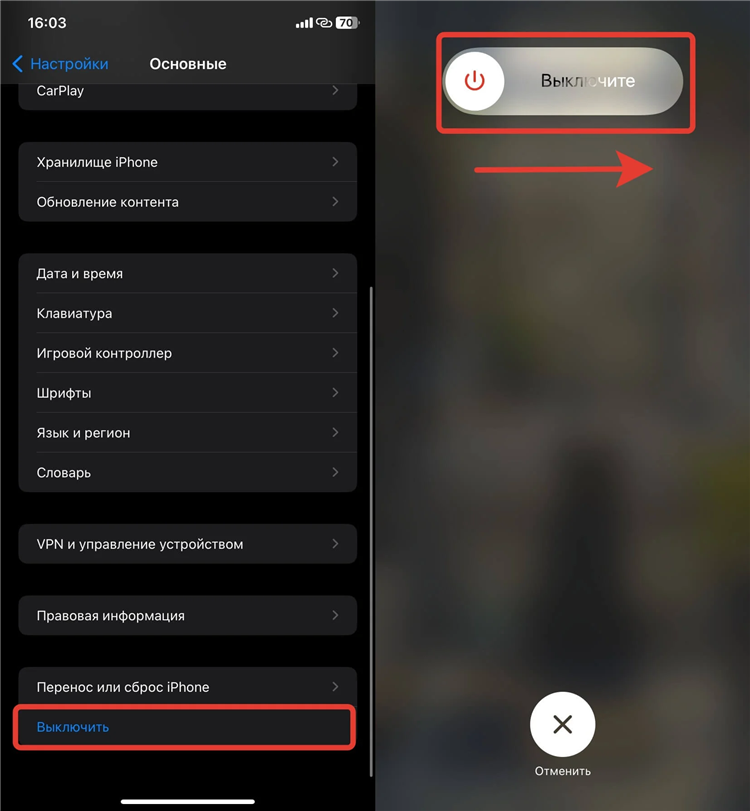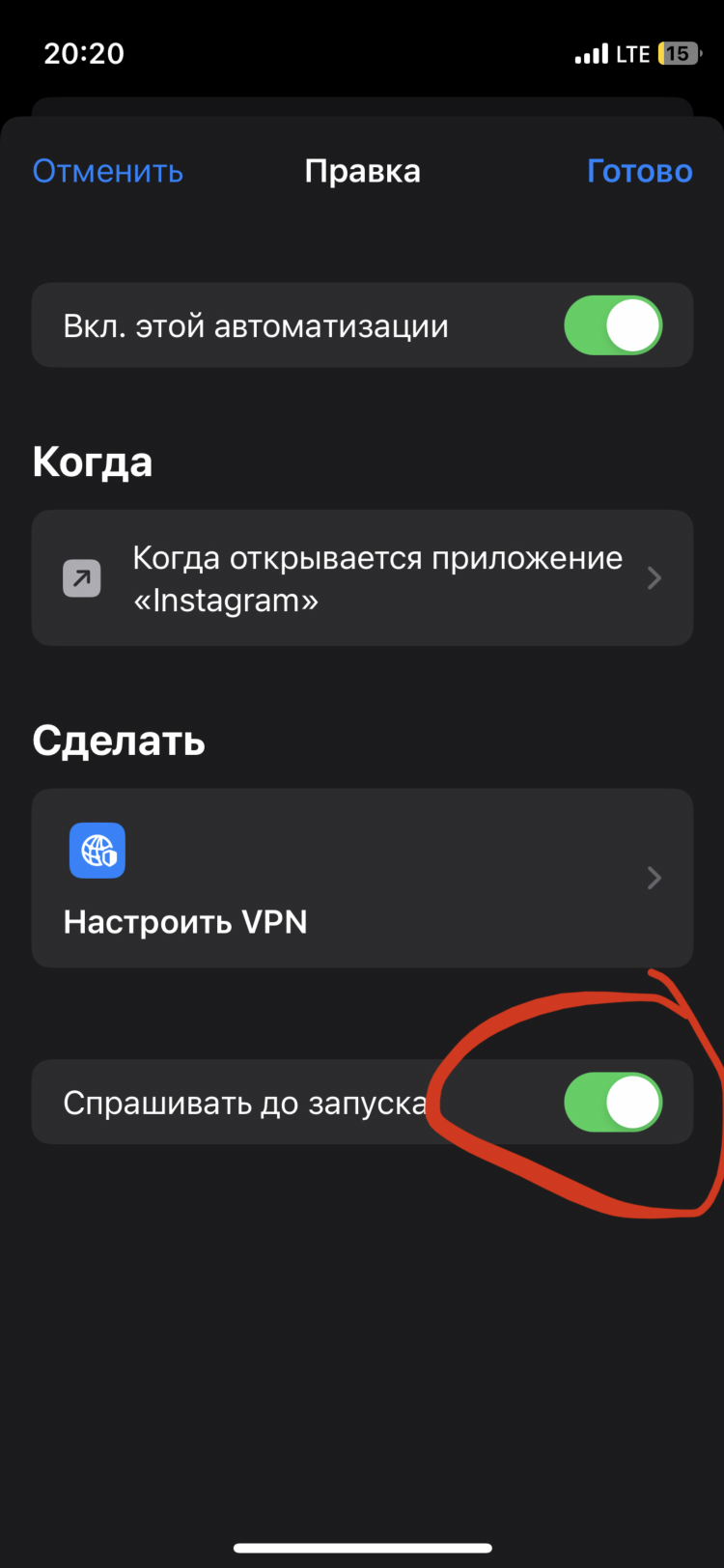Как установить VPN в Google Chrome
Виртуальная частная сеть (VPN) обеспечивает безопасное и зашифрованное соединение между устройством пользователя и удаленным сервером. Использование VPN в браузере Google Chrome позволяет повысить конфиденциальность и безопасность при работе в интернете, а также получить доступ к контенту, ограниченному по географическому признаку. Существует несколько способов установки и использования VPN в Google Chrome.
Первый способ заключается в установке расширения VPN непосредственно из интернет-магазина Chrome. Для этого необходимо открыть браузер Google Chrome и перейти в Chrome Web Store. В строке поиска следует ввести запрос "VPN" и нажать клавишу Enter. В результатах поиска отобразится список доступных VPN-расширений. Рекомендуется выбирать расширения от проверенных и надежных разработчиков с большим количеством положительных отзывов пользователей.
После выбора подходящего VPN-расширения необходимо нажать кнопку "Установить" напротив его названия. Браузер запросит подтверждение на установку расширения и доступ к определенным данным. Следует внимательно ознакомиться с запрашиваемыми разрешениями и подтвердить установку, если они соответствуют потребностям пользователя и не вызывают опасений.
После успешной установки значок VPN-расширения появится на панели инструментов браузера Chrome. Для активации VPN необходимо нажать на значок расширения и следовать инструкциям, которые могут включать выбор сервера, протокола подключения и авторизацию (в случае платных VPN-сервисов).
Второй способ предполагает использование десктопного приложения VPN, которое устанавливается на операционную систему компьютера. Многие VPN-провайдеры предлагают собственные приложения для различных операционных систем, включая Windows, macOS и Linux. После установки и настройки десктопного VPN-клиента весь интернет-трафик компьютера, включая трафик браузера Google Chrome, будет проходить через зашифрованный VPN-туннель.
Для использования десктопного VPN-клиента необходимо запустить приложение, выбрать желаемый сервер и подключиться к нему. После установления соединения можно открывать браузер Google Chrome и пользоваться интернетом через VPN. Преимуществом данного способа является защита всего системного трафика, а не только трафика браузера.
Третий способ заключается в настройке VPN-соединения непосредственно в операционной системе. Большинство современных операционных систем имеют встроенные средства для настройки VPN-подключений. Этот способ требует более глубоких технических знаний и может отличаться в зависимости от используемой операционной системы.
Для настройки VPN в операционной системе необходимо перейти в сетевые настройки и добавить новое VPN-соединение. Потребуется ввести данные VPN-сервера, такие как адрес сервера, тип VPN-подключения, логин и пароль (предоставляются VPN-провайдером). После настройки VPN-соединения его необходимо активировать перед использованием браузера Google Chrome. Аналогично десктопному приложению, данный способ защищает весь интернет-трафик устройства.
При выборе VPN-сервиса и способа установки следует учитывать такие факторы, как скорость соединения, количество доступных серверов, политика конфиденциальности провайдера, стоимость подписки (для платных сервисов) и поддерживаемые протоколы шифрования. Бесплатные VPN-расширения могут иметь ограничения по скорости, объему трафика и количеству доступных серверов, а также могут содержать рекламу или собирать данные пользователей.
После установки и активации VPN рекомендуется проверить его работоспособность. Для этого можно воспользоваться онлайн-сервисами, определяющими IP-адрес пользователя. Если VPN работает корректно, отобразится IP-адрес VPN-сервера, а не реальный IP-адрес пользователя.
Использование VPN в Google Chrome является эффективным способом повышения безопасности и конфиденциальности при работе в интернете, а также предоставляет доступ к географически ограниченному контенту. Выбор конкретного способа установки и VPN-сервиса зависит от потребностей и технических знаний пользователя.